Python を使用して WeChat で遊ぶ方法
コードはここにあります: wzyonggege/python-wechat-itchat
ワードクラウドはミニオンの画像に置き換えることができます
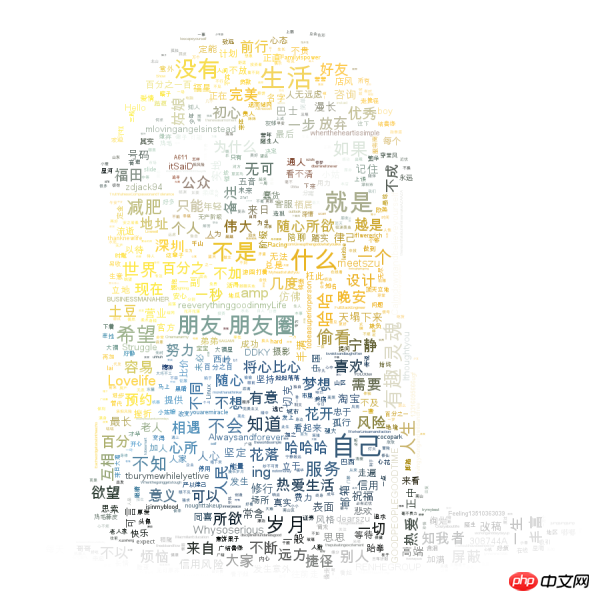
------ ---------- -------------------------------------- --------------------------------------
0.最近
WeChatをプレイするいくつかの方法を研究しました。WebバージョンのWeChat WeChat Webバージョンを使用して、QRコードをスキャンしてログインし、パケットをキャプチャして情報をクロールしたり、投稿して情報を送信したりすることもできます。
その後、オープンソースプロジェクトのitchatを発見しました。作者は@LittleCoderで、WeChatの探索を大幅に容易にするWeChatインターフェースが完成しました。
itchat ライブラリをインストールしますpip install itchat
filehelper は WeChat のファイル転送アシスタントです。
import itchat# 登录itchat.login()# 发送消息itchat.send(u'你好', 'filehelper')
import itchat# 先登录itchat.login()# 获取好友列表friends = itchat.get_friends(update=True)[0:]# 初始化计数器,有男有女,当然,有些人是不填的male = female = other = 0# 遍历这个列表,列表里第一位是自己,所以从"自己"之后开始计算# 1表示男性,2女性for i in friends[1:]:sex = i["Sex"]if sex == 1:male += 1elif sex == 2:female += 1else:other += 1# 总数算上,好计算比例啊~total = len(friends[1:])# 好了,打印结果print u"男性好友:%.2f%%" % (float(male) / total * 100)print u"女性好友:%.2f%%" % (float(female) / total * 100)print u"其他:%.2f%%" % (float(other) / total * 100)
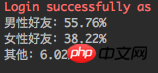
まずインストールしてください
pip install echarts-python
# 使用echarts,加上这段from echarts import Echart, Legend, Piechart = Echart(u'%s的微信好友性别比例' % (friends[0]['NickName']), 'from WeChat')chart.use(Pie('WeChat', [{'value': male, 'name': u'男性 %.2f%%' % (float(male) / total * 100)}, {'value': female, 'name': u'女性 %.2f%%' % (float(female) / total * 100)}, {'value': other, 'name': u'其他 %.2f%%' % (float(other) / total * 100)}], radius=["50%", "70%"]))chart.use(Legend(["male", "female", "other"]))del chart.json["xAxis"]del chart.json["yAxis"]chart.plot()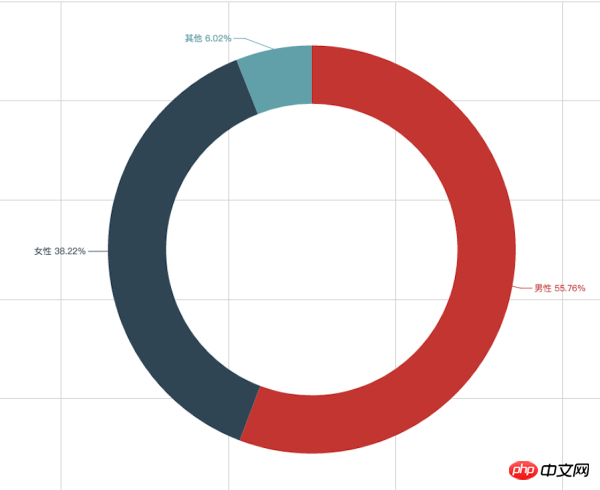
# coding:utf-8import itchat# 先登录itchat.login()# 获取好友列表friends = itchat.get_friends(update=True)[0:]for i in friends:# 获取个性签名signature = i["Signature"]print signature
印刷後、span、class、emoji、emoji1f3c3 などのフィールドが多数あることがわかります。絵文字はパーソナライズされた署名で使用されているため、これらのフィールドをフィルタリングする必要があります。
for i in friends:# 获取个性签名signature = i["Signature"].strip().replace("span", "").replace("class", "").replace("emoji", "")# 正则匹配过滤掉emoji表情,例如emoji1f3c3等rep = re.compile("1f\d.+")signature = rep.sub("", signature)print signaturepip install jieba pip install wordcloud
# coding:utf-8import itchatimport reitchat.login()friends = itchat.get_friends(update=True)[0:]tList = []for i in friends:signature = i["Signature"].replace(" ", "").replace("span", "").replace("class", "").replace("emoji", "")rep = re.compile("1f\d.+")signature = rep.sub("", signature)tList.append(signature)# 拼接字符串text = "".join(tList)# jieba分词import jiebawordlist_jieba = jieba.cut(text, cut_all=True)wl_space_split = " ".join(wordlist_jieba)# wordcloud词云import matplotlib.pyplot as pltfrom wordcloud import WordCloudimport PIL.Image as Image# 这里要选择字体存放路径,这里是Mac的,win的字体在windows/Fonts中my_wordcloud = WordCloud(background_color="white", max_words=2000,
max_font_size=40, random_state=42, font_path='/Users/sebastian/Library/Fonts/Arial Unicode.ttf').generate(wl_space_split)plt.imshow(my_wordcloud)plt.axis("off")plt.show()これ。 。 Wordcloudの使用法によると、配色を生成するための画像がここにあります



# wordcloud词云import matplotlib.pyplot as pltfrom wordcloud import WordCloud, ImageColorGeneratorimport osimport numpy as npimport PIL.Image as Imaged = os.path.dirname(__file__)alice_coloring = np.array(Image.open(os.path.join(d, "wechat.jpg")))my_wordcloud = WordCloud(background_color="white", max_words=2000, mask=alice_coloring, max_font_size=40, random_state=42, font_path='/Users/sebastian/Library/Fonts/Arial Unicode.ttf')\.generate(wl_space_split)image_colors = ImageColorGenerator(alice_coloring)plt.imshow(my_wordcloud.recolor(color_func=image_colors))plt.imshow(my_wordcloud)plt.axis("off")plt.show()# 保存图片 并发送到手机my_wordcloud.to_file(os.path.join(d, "wechat_cloud.png"))itchat.send_image("wechat_cloud.png", 'filehelper')
#coding=utf8import itchat# 自动回复# 封装好的装饰器,当接收到的消息是Text,即文字消息@itchat.msg_register('Text')def text_reply(msg):# 当消息不是由自己发出的时候if not msg['FromUserName'] == myUserName:# 发送一条提示给文件助手itchat.send_msg(u"[%s]收到好友@%s 的信息:%s\n" %(time.strftime("%Y-%m-%d %H:%M:%S", time.localtime(msg['CreateTime'])), msg['User']['NickName'], msg['Text']), 'filehelper')# 回复给好友return u'[自动回复]您好,我现在有事不在,一会再和您联系。\n已经收到您的的信息:%s\n' % (msg['Text'])if __name__ == '__main__':itchat.auto_login()# 获取自己的UserNamemyUserName = itchat.get_friends(update=True)[0]["UserName"]itchat.run()
以上がPython を使用して WeChat で遊ぶ方法の詳細内容です。詳細については、PHP 中国語 Web サイトの他の関連記事を参照してください。

ホットAIツール

Undresser.AI Undress
リアルなヌード写真を作成する AI 搭載アプリ

AI Clothes Remover
写真から衣服を削除するオンライン AI ツール。

Undress AI Tool
脱衣画像を無料で

Clothoff.io
AI衣類リムーバー

AI Hentai Generator
AIヘンタイを無料で生成します。

人気の記事

ホットツール

メモ帳++7.3.1
使いやすく無料のコードエディター

SublimeText3 中国語版
中国語版、とても使いやすい

ゼンドスタジオ 13.0.1
強力な PHP 統合開発環境

ドリームウィーバー CS6
ビジュアル Web 開発ツール

SublimeText3 Mac版
神レベルのコード編集ソフト(SublimeText3)

ホットトピック
 7467
7467
 15
15
 1376
1376
 52
52
 77
77
 11
11
 18
18
 20
20
 PSフェザーリングは、遷移の柔らかさをどのように制御しますか?
Apr 06, 2025 pm 07:33 PM
PSフェザーリングは、遷移の柔らかさをどのように制御しますか?
Apr 06, 2025 pm 07:33 PM
羽毛の鍵は、その漸進的な性質を理解することです。 PS自体は、勾配曲線を直接制御するオプションを提供しませんが、複数の羽毛、マッチングマスク、および細かい選択により、半径と勾配の柔らかさを柔軟に調整して、自然な遷移効果を実現できます。
 mysqlは支払う必要がありますか
Apr 08, 2025 pm 05:36 PM
mysqlは支払う必要がありますか
Apr 08, 2025 pm 05:36 PM
MySQLには、無料のコミュニティバージョンと有料エンタープライズバージョンがあります。コミュニティバージョンは無料で使用および変更できますが、サポートは制限されており、安定性要件が低く、技術的な能力が強いアプリケーションに適しています。 Enterprise Editionは、安定した信頼性の高い高性能データベースを必要とするアプリケーションに対する包括的な商業サポートを提供し、サポートの支払いを喜んでいます。バージョンを選択する際に考慮される要因には、アプリケーションの重要性、予算編成、技術スキルが含まれます。完璧なオプションはなく、最も適切なオプションのみであり、特定の状況に応じて慎重に選択する必要があります。
 インストール後にMySQLの使用方法
Apr 08, 2025 am 11:48 AM
インストール後にMySQLの使用方法
Apr 08, 2025 am 11:48 AM
この記事では、MySQLデータベースの操作を紹介します。まず、MySQLWorkBenchやコマンドラインクライアントなど、MySQLクライアントをインストールする必要があります。 1. mysql-uroot-pコマンドを使用してサーバーに接続し、ルートアカウントパスワードでログインします。 2。CreatedAtaBaseを使用してデータベースを作成し、データベースを選択します。 3. createTableを使用してテーブルを作成し、フィールドとデータ型を定義します。 4. INSERTINTOを使用してデータを挿入し、データをクエリし、更新することでデータを更新し、削除してデータを削除します。これらの手順を習得することによってのみ、一般的な問題に対処することを学び、データベースのパフォーマンスを最適化することでMySQLを効率的に使用できます。
 PSフェザーリングをセットアップする方法は?
Apr 06, 2025 pm 07:36 PM
PSフェザーリングをセットアップする方法は?
Apr 06, 2025 pm 07:36 PM
PSフェザーリングは、イメージエッジブラー効果であり、エッジエリアのピクセルの加重平均によって達成されます。羽の半径を設定すると、ぼやけの程度を制御でき、値が大きいほどぼやけます。半径の柔軟な調整は、画像とニーズに応じて効果を最適化できます。たとえば、キャラクターの写真を処理する際に詳細を維持するためにより小さな半径を使用し、より大きな半径を使用してアートを処理するときにかすんだ感覚を作成します。ただし、半径が大きすぎるとエッジの詳細を簡単に失う可能性があり、効果が小さすぎると明らかになりません。羽毛効果は画像解像度の影響を受け、画像の理解と効果の把握に従って調整する必要があります。
 MySQLはダウンロード後にインストールできません
Apr 08, 2025 am 11:24 AM
MySQLはダウンロード後にインストールできません
Apr 08, 2025 am 11:24 AM
MySQLのインストール障害の主な理由は次のとおりです。1。許可の問題、管理者として実行するか、SUDOコマンドを使用する必要があります。 2。依存関係が欠落しており、関連する開発パッケージをインストールする必要があります。 3.ポート競合では、ポート3306を占めるプログラムを閉じるか、構成ファイルを変更する必要があります。 4.インストールパッケージが破損しているため、整合性をダウンロードして検証する必要があります。 5.環境変数は誤って構成されており、環境変数はオペレーティングシステムに従って正しく構成する必要があります。これらの問題を解決し、各ステップを慎重に確認して、MySQLを正常にインストールします。
 MySQLインストール後にデータベースのパフォーマンスを最適化する方法
Apr 08, 2025 am 11:36 AM
MySQLインストール後にデータベースのパフォーマンスを最適化する方法
Apr 08, 2025 am 11:36 AM
MySQLパフォーマンスの最適化は、インストール構成、インデックス作成、クエリの最適化、監視、チューニングの3つの側面から開始する必要があります。 1。インストール後、INNODB_BUFFER_POOL_SIZEパラメーターやclose query_cache_sizeなど、サーバーの構成に従ってmy.cnfファイルを調整する必要があります。 2。過度のインデックスを回避するための適切なインデックスを作成し、説明コマンドを使用して実行計画を分析するなど、クエリステートメントを最適化します。 3. MySQL独自の監視ツール(ShowProcessList、ShowStatus)を使用して、データベースの健康を監視し、定期的にデータベースをバックアップして整理します。これらの手順を継続的に最適化することによってのみ、MySQLデータベースのパフォーマンスを改善できます。
 MySQLダウンロードファイルが破損しており、インストールできません。修復ソリューション
Apr 08, 2025 am 11:21 AM
MySQLダウンロードファイルが破損しており、インストールできません。修復ソリューション
Apr 08, 2025 am 11:21 AM
mysqlダウンロードファイルは破損していますが、どうすればよいですか?残念ながら、MySQLをダウンロードすると、ファイルの破損に遭遇できます。最近は本当に簡単ではありません!この記事では、誰もが迂回を避けることができるように、この問題を解決する方法について説明します。それを読んだ後、損傷したMySQLインストールパッケージを修復するだけでなく、将来の行き詰まりを避けるために、ダウンロードとインストールプロセスをより深く理解することもできます。最初に、ファイルのダウンロードが破損した理由について話しましょう。これには多くの理由があります。ネットワークの問題は犯人です。ダウンロードプロセスの中断とネットワーク内の不安定性は、ファイル腐敗につながる可能性があります。ダウンロードソース自体にも問題があります。サーバーファイル自体が壊れており、もちろんダウンロードすると壊れています。さらに、いくつかのウイルス対策ソフトウェアの過度の「情熱的な」スキャンもファイルの破損を引き起こす可能性があります。診断問題:ファイルが本当に破損しているかどうかを判断します
 高負荷アプリケーションのMySQLパフォーマンスを最適化する方法は?
Apr 08, 2025 pm 06:03 PM
高負荷アプリケーションのMySQLパフォーマンスを最適化する方法は?
Apr 08, 2025 pm 06:03 PM
MySQLデータベースパフォーマンス最適化ガイドリソース集約型アプリケーションでは、MySQLデータベースが重要な役割を果たし、大規模なトランザクションの管理を担当しています。ただし、アプリケーションのスケールが拡大すると、データベースパフォーマンスのボトルネックが制約になることがよくあります。この記事では、一連の効果的なMySQLパフォーマンス最適化戦略を検討して、アプリケーションが高負荷の下で効率的で応答性の高いままであることを保証します。実際のケースを組み合わせて、インデックス作成、クエリ最適化、データベース設計、キャッシュなどの詳細な主要なテクノロジーを説明します。 1.データベースアーキテクチャの設計と最適化されたデータベースアーキテクチャは、MySQLパフォーマンスの最適化の基礎です。いくつかのコア原則は次のとおりです。適切なデータ型を選択し、ニーズを満たす最小のデータ型を選択すると、ストレージスペースを節約するだけでなく、データ処理速度を向上させることもできます。




